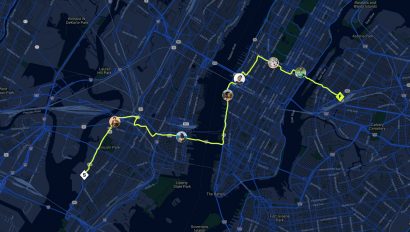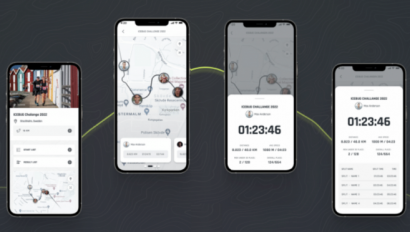Så här skapar du en loppbana i Google Maps
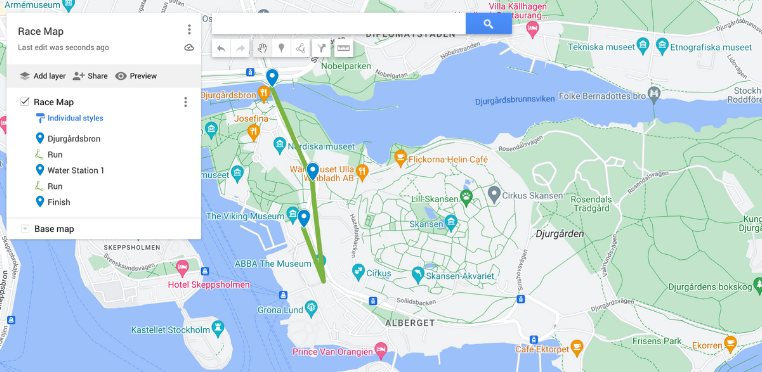
Att ha en tydlig och lättillgänglig karta över tävlingsbanan är en avgörande faktor för alla lopp. En väl utformad karta gynnar både dig och dina deltagare på flera sätt, och att visa den på din webbplats och i din tävlingskommunikation hjälper dina deltagare att vara förberedda.
Genom att låta löparna studera banan i förväg kan de bekanta sig med svängar, höjdskillnader och potentiella utmaningar. Detta kan leda till bättre tävlingsplanering, tempostrategier och i slutändan en trevligare upplevelse för alla. En tydlig karta hjälper också löparna att navigera på banan med självförtroende, vilket minimerar förvirring och frustration på tävlingsdagen.
Kartan över tävlingsbanan är ett värdefullt kommunikationsverktyg. Inkludera den på tävlingens webbplats, i anmälningsmaterialet och i e-postmeddelanden före loppet för att hålla deltagarna informerade och engagerade.
Här är en steg-för-steg-guide för att skapa en karta över din tävlingsbana online:
1. Rita upp din karta på Google Maps
- Öppna "Mina kartor" på Google Maps och klicka på "Skapa ny". Du kan namnge din karta i det övre vänstra hörnet.
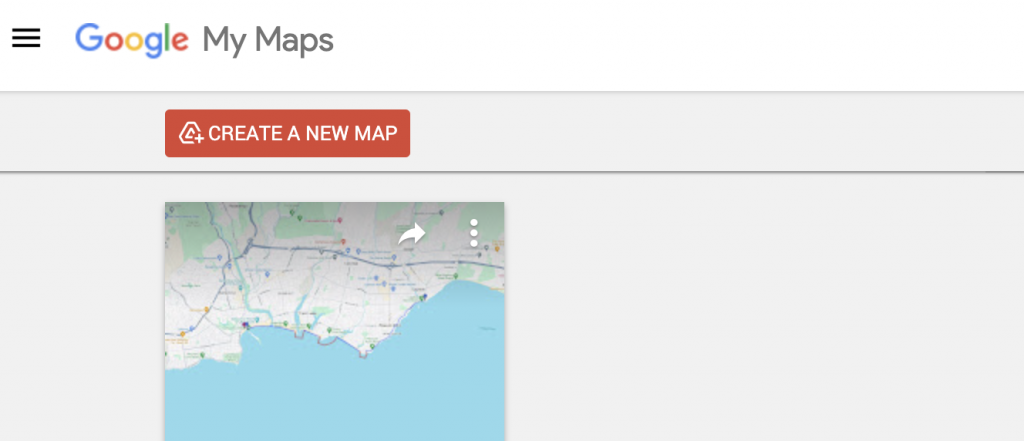
- Sök efter eller zooma in din startplats för loppet. En grön markör visas så att du kan justera startpunkten. Lägg till den här punkten i ditt kartlager.
- Börja rita din bana genom att klicka på "Rita en linje" och sedan på "Lägg till linje eller form". Lägg till linjen vid nästa kontrollpunkt eller station på din bana.
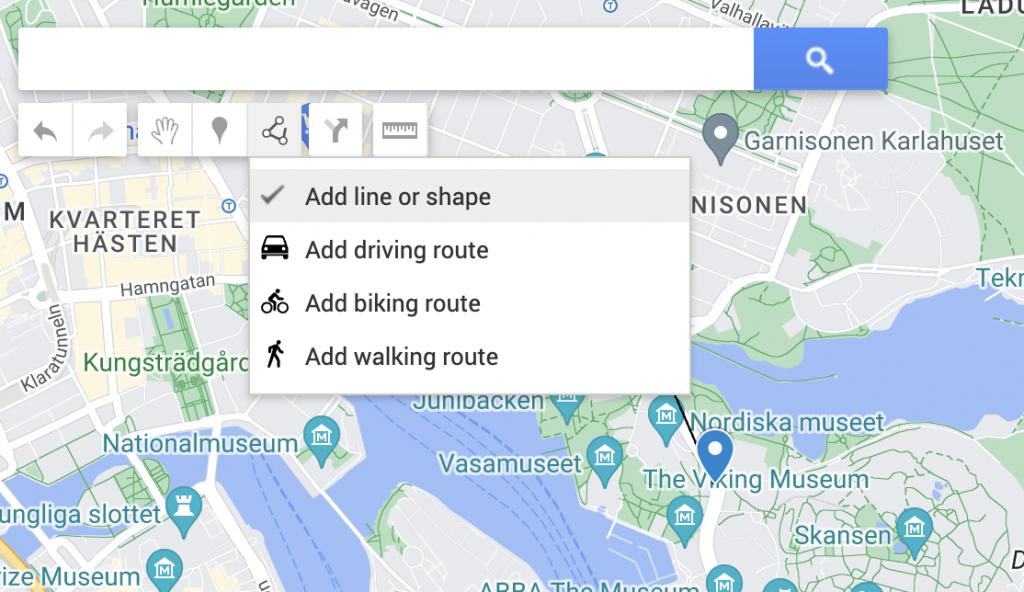
- När du behöver lägga till en kontrollpunkt eller vattenstation markerar du "Add Marker" och väljer sedan platsen på kartan och sparar den.
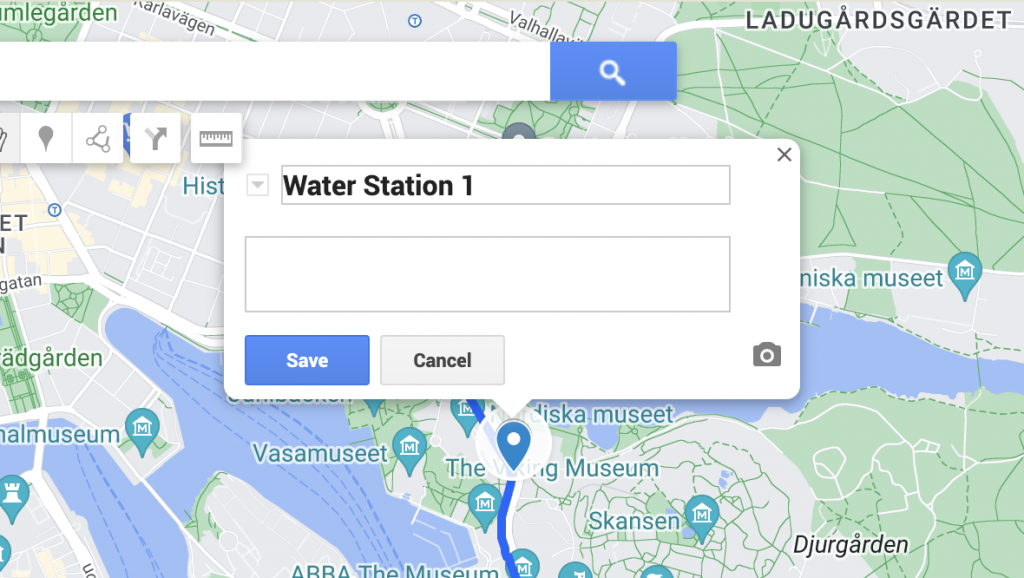
- Fortsätt att skapa linjesegment och markers på detta sätt tills du har nått mållinjen. Spara mållinjen som en ny markör.
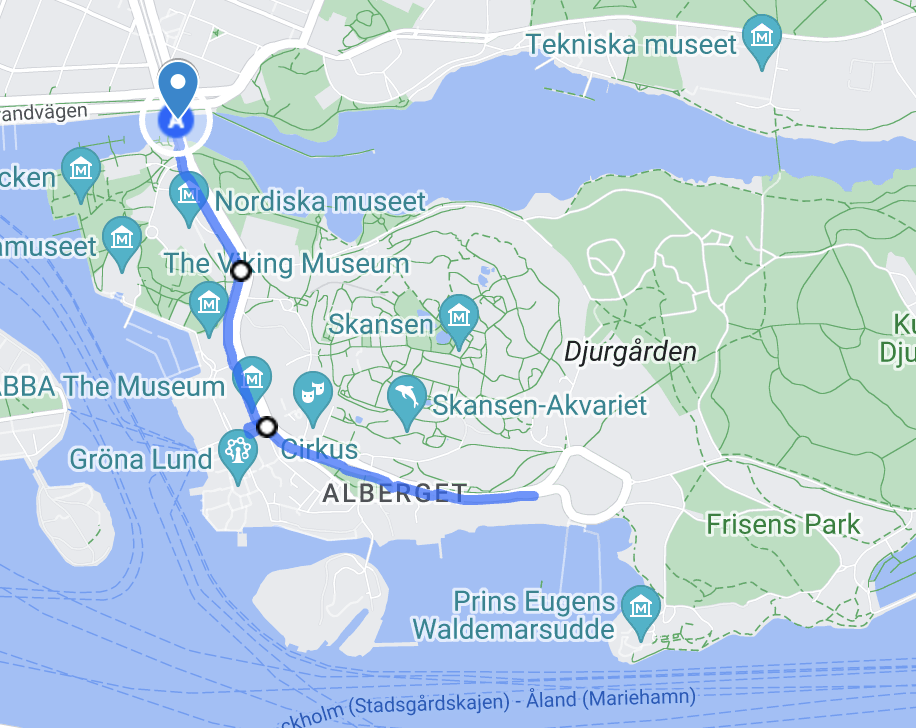
- Om du behöver redigera namnen på markörer eller segment kan du klicka på den markören i kartlegenden till vänster. Då öppnas en ruta på kartan där du kan justera titeln. Du kan också ändra färgerna på linjemarkeringarna och stationerna här genom att klicka på färgikonen i samma ruta.
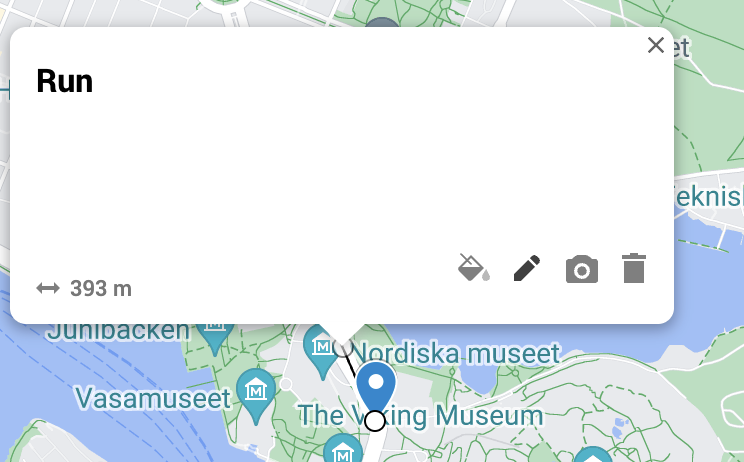
- Google Maps beräknar automatiskt avståndet för varje linjesegment, och du kan se det i rutan med detaljer när du redigerar ett segment. Men avståndet kommer inte att vara tydligt synligt på den delade kartan. Vi föreslår att du lägger till avståndet även i segmentnamnen och lägger till banans totala avstånd i kartnamnet eller kartbeskrivningen.
- Google Maps sparar dina ändringar automatiskt. När du är nöjd med din banlayout klickar du på knappen "Share" och väljer "Share or embed map". Du kan sedan kopiera länken eller inbäddningskoden för att dela kartan på din webbplats eller i sociala medier.
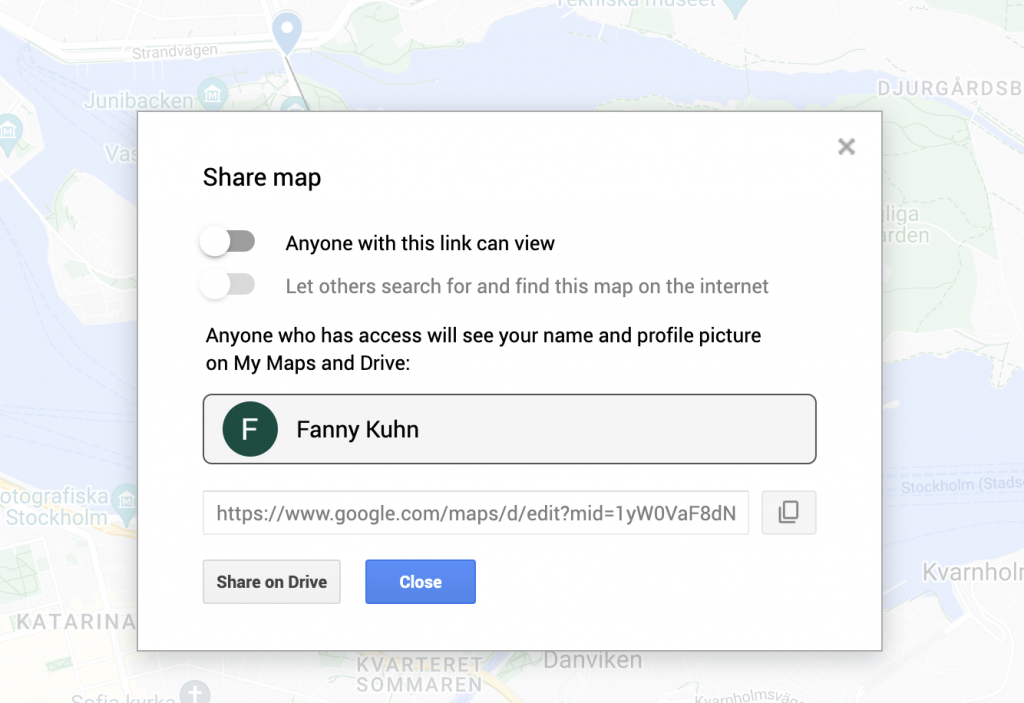
- Exportera din karta. Du kan bara exportera din Google-karta i KML/KMZ-format från Google. Det gör du genom att klicka på de tre punkterna ovanför din kartförklaring och välja "Exportera till KML/KMZ".
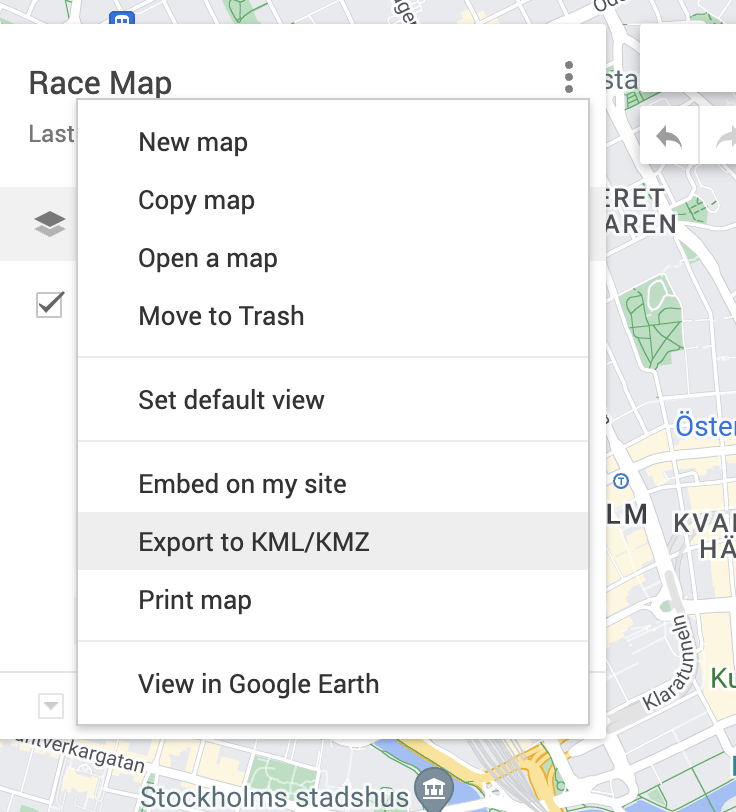
2. Skapa en GPX-fil av din karta
En GPX-fil (GPS Exchange Format) gör att deltagarna kan importera din bana direkt till sina löparklockor eller andra GPS-enheter. Det finns flera gratis onlineverktyg som kan konvertera din Google Maps-rutt till en GPX-fil.
Sök bara efter "Google Maps to GPX converter" och följ instruktionerna på den valda webbplatsen.
När du har din GPX-fil kan du ladda upp den på tävlingens webbplats eller inkludera den som ett nedladdningsbart alternativ i din kommunikation före loppet.
Glöm inte att också skapa en skärmdump av kartan som du kan använda i e-post, på webbplatsen och i sociala medier.
3. Ladda upp din bana så att åskådare kan följa deltagare (valfritt)
Många tidtagningsföretag erbjuder funktioner som gör det möjligt för åskådare att följa deltagarna i realtid. Genom att ladda upp din tävlingsbana till en sådan plattform skapar du en mer engagerande upplevelse för både löpare och deras supportrar.
Ett exempel är att använda RaceID Spectate-funktionen - genom att helt enkelt skapa ditt lopp på plattformen och ladda upp din GPX-bana kan du uppmuntra dina deltagare och förbättra den övergripande upplevelsen för dem och hela din loppgemenskap. RaceID Spectate gör det möjligt för en deltagare att dela sin plats under loppet (de måste springa/cykla med sin telefon). Varje åskådare kan följa upp till 10 deltagare i samma lopp via RaceID-appen.
Läs mer om RaceID Spectate här.
Skärmavbilder i artikeln är från Google Maps.